本文为大家分享了mysql 8.0.24 安装教程,供大家参考,具体内容如下
下载地址:官网
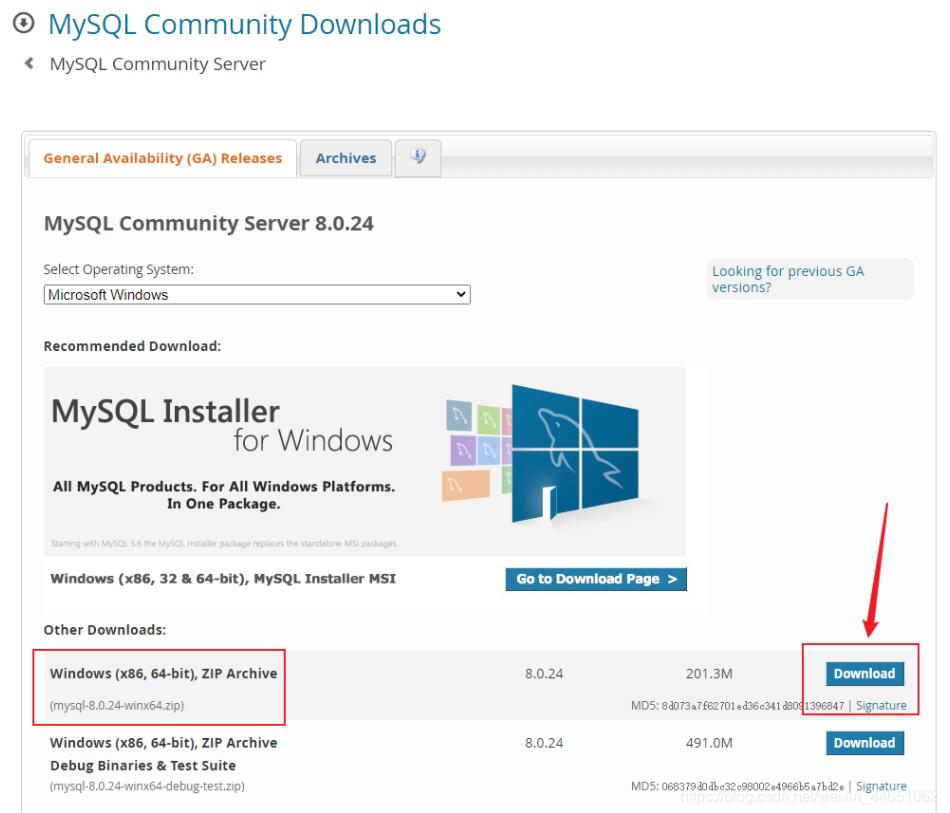
1、解压文件夹
2、配置环境变量,将mysql下的bin目录添加到path中;
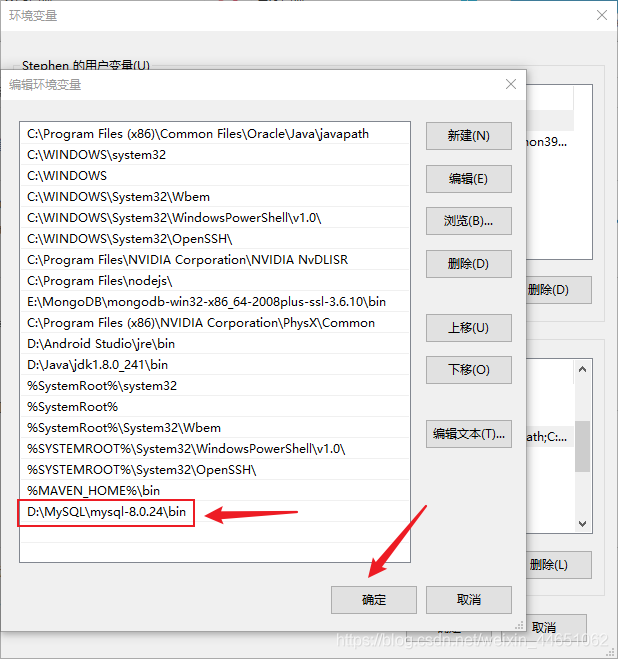
3、在mysql目录下新建my.ini配置文件
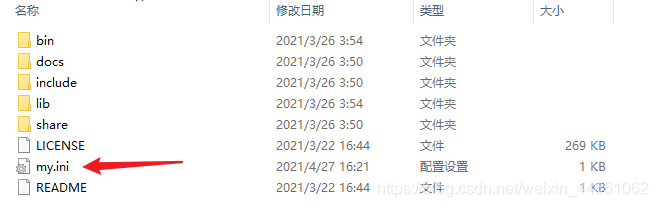
4、修改配置文件
|
1
2
3
4
5
6
7
8
9
|
[mysqld]#设置3306端口port=3306#设置mysql的安装目录basedir=d:\mysql\mysql-8.0.24\#设置mysql数据库的数据的存放目录datadir=d:\mysql\mysql-8.0.24\data\#跳过密码认证skip-grant-tables |

5、启动管理员模式下的cmd,并把路径切换到mysql下的bin目录,然后输入mysqld -install (安装mysql服务)
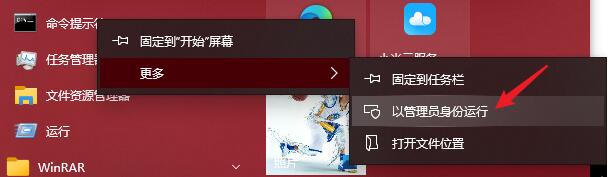
6、再输入mysqld --initialize-insecure --user=mysql 初始化数据文件
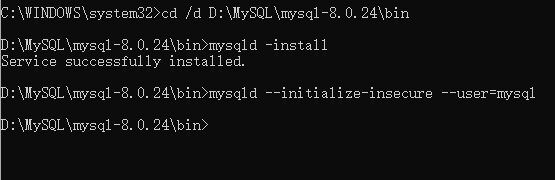
会自动生成data目录,并有一些初始的数据库
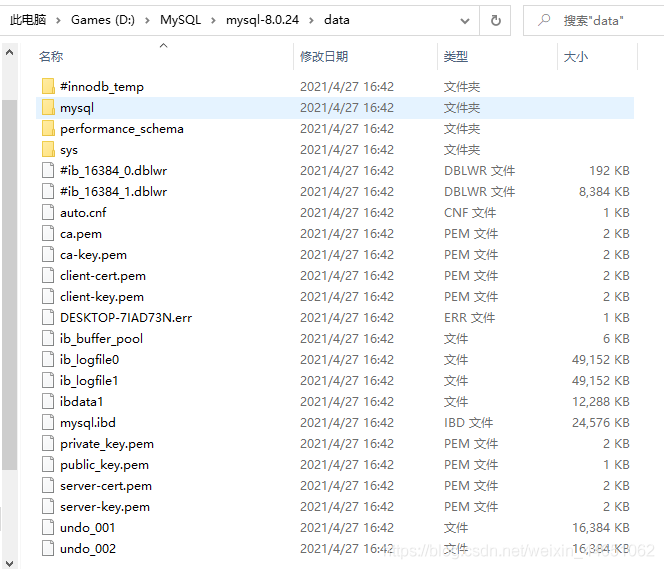
7、输入net start mysql 启动mysql服务,修改密码

8、用命令mysql -u root -p进入mysql管理界面(密码可为空)
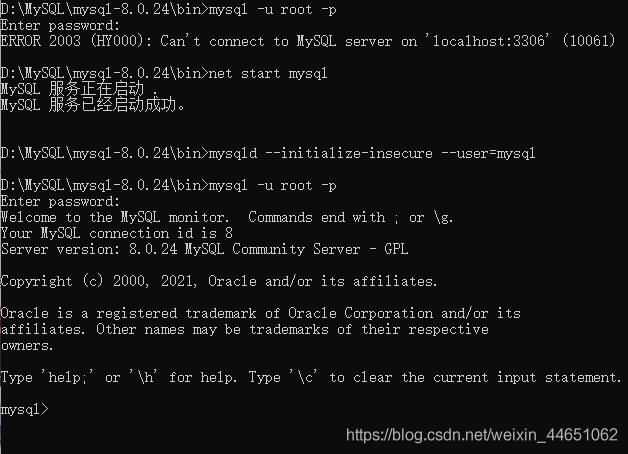
我这边第一次报错,重新启动服务即可,注意密码为空。
9、进入界面后更改root密码
|
1
|
alter user 'root'@'localhost' identified with mysql_native_password by '123456'; |

10、最后输入flush privileges; 刷新权限。
11、最后回去注释掉my.ini文件中的最后一句。
重启mysql即可正常使用
|
1
2
|
net stop mysqlnet start mysql |
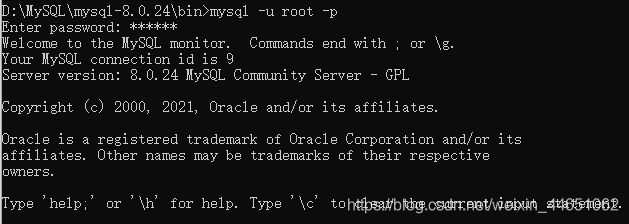
若连接成功即ok了。
以上就是本文的全部内容,希望对大家的学习有所帮助,也希望大家多多支持服务器之家。
原文链接:https://blog.csdn.net/weixin_44651062/article/details/116205589

















